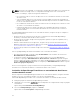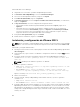Users Guide
Cómo agregar usuarios a los grupos de usuarios de OpenManage Essentials
Para agregar usuarios a los grupos de usuarios de OpenManage Essentials:
NOTA: Los usuarios que agregue al grupo de usuarios de OpenManage Essentials también deben
pertenecer al grupo local integrado Administrador. Para obtener información sobre cómo agregar
una cuenta de usuario de Windows a un grupo, consulte "Cómo agregar una cuenta de usuario a un
grupo" en
support.microsoft.com
1. Abra el Administrador de servidores.
2. Haga clic en Herramientas → Administración de equipos.
3. En el panel izquierdo, haga clic en Usuarios y grupos locales → Grupos.
4. En el panel derecho, haga clic con el botón derecho del mouse enOmeAdministrators y seleccione
Agregar al grupo.
5. En la ventana Propiedades de OmeAdministrator, haga clic en Agregar.
Aparecerá la ventana Seleccionar usuarios.
6. En el campo Introducir los nombres de objeto para seleccionar, escriba el nombre de usuario.
7. Haga clic en Comprobar nombres y, a continuación, haga clic en Aceptar.
El nombre de usuario aparece en la lista Miembros de la ventana Propiedades de
OmeAdministrator.
8. Haga clic en Aceptar.
Activación de SQL Server y del modo de autenticación de Windows en SQL
Server
Para activar SQL Server y el modo de autenticación de Windows:
1. Abra SQL Server Management Studio.
2. En Objeto Explorer, haga clic con el botón derecho del mouse en el objeto de nivel superior SQL
Server y haga clic en Propiedades.
Aparecerá la ventana Propiedades del servidor.
3. En el panel izquierdo, haga clic en Seguridad.
4. En el panel derecho, en Autenticación de servidores, haga clic en SQL Server y modo de
autenticación de Windows
.
5. Haga clic en Aceptar.
6. En Objeto Explorer, haga clic con el botón derecho del mouse en el objeto de nivel superior SQL
Server y haga clic en Reinciar.
Verificación del estado TCP/IP de SQL Server
Para verificar el estado TCP/IP de SQL Server:
1. Haga clic en Inicio → Todos los programas → SQL Server Configuration Manager
NOTA: Si hay varias versiones de SQL Server Configuration Manager instaladas, asegúrese de
seleccionar la versión más reciente.
2. En el panel izquierdo, haga clic para expandir SQL SQL Native Client 11.0 Configuration.
3. Haga clic en Protocolos de cliente.
4. En el panel de la derecha, asegúrese de que el estado de TCP/IP sea Activado.
37